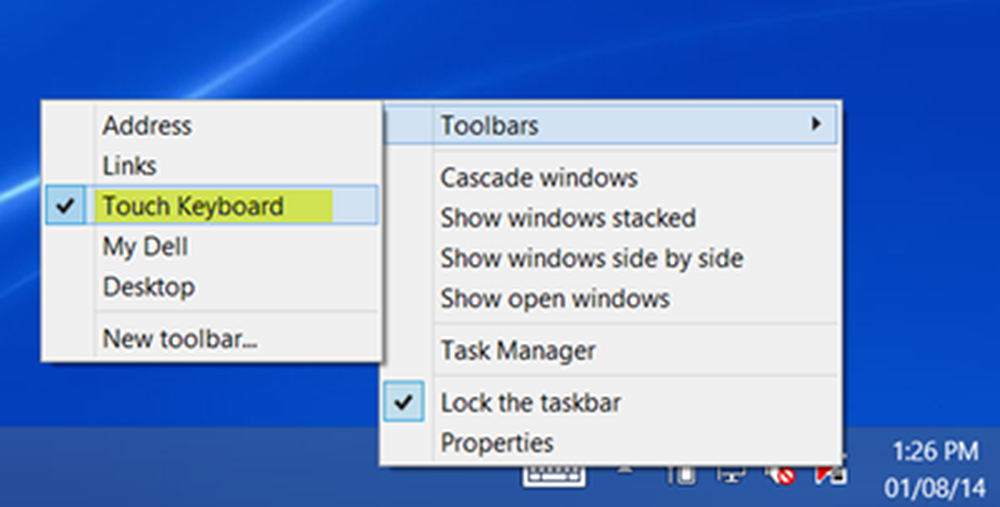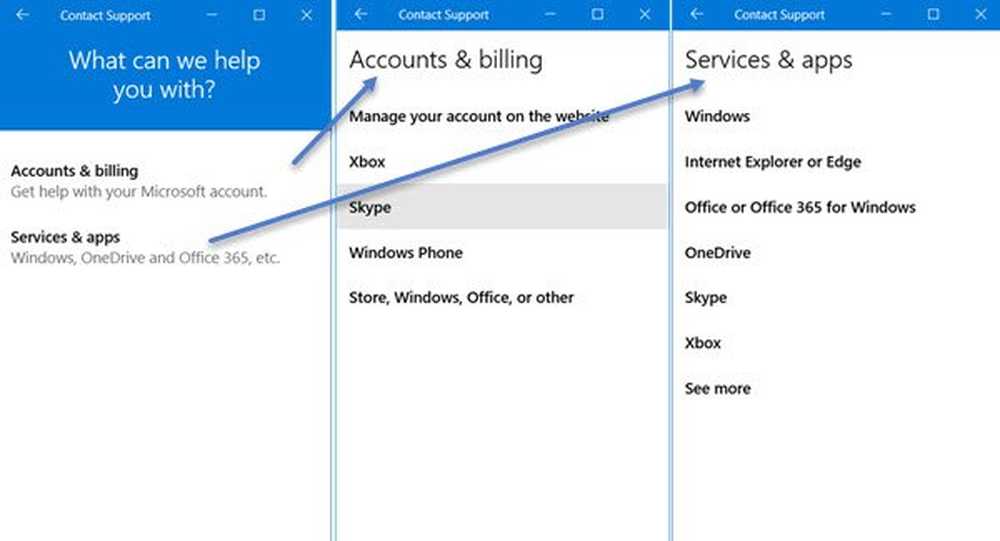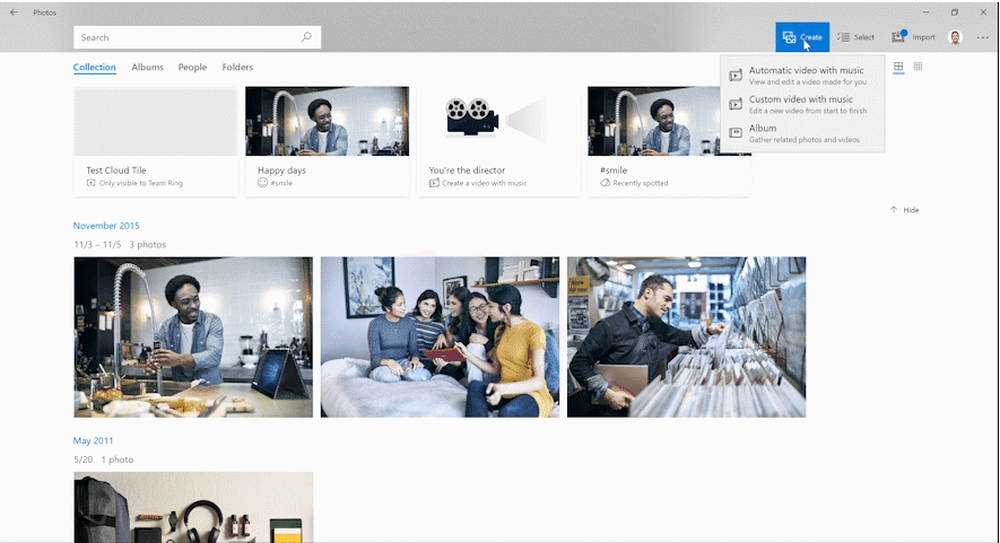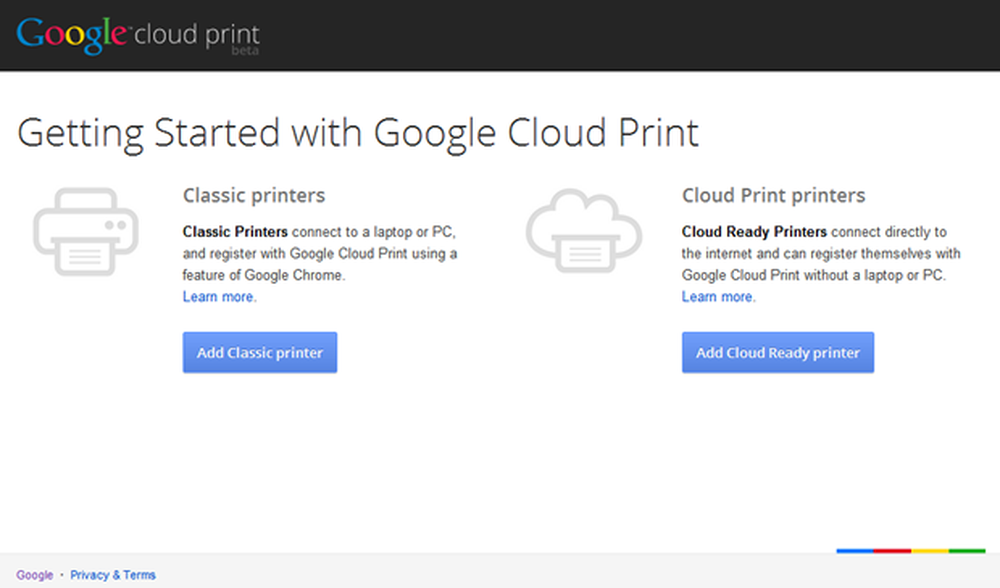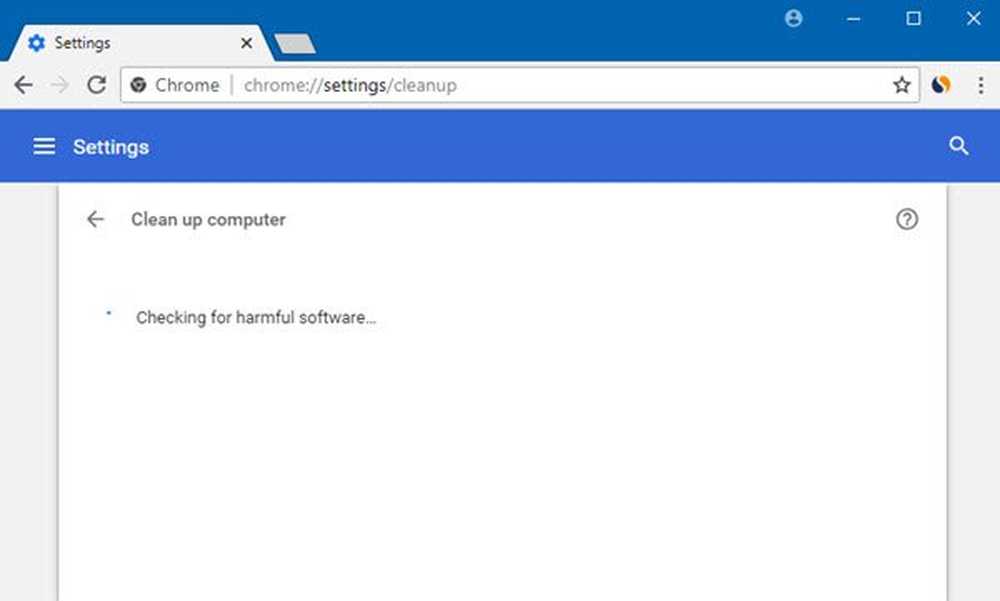Come utilizzare Chrome Remote Desktop per Android
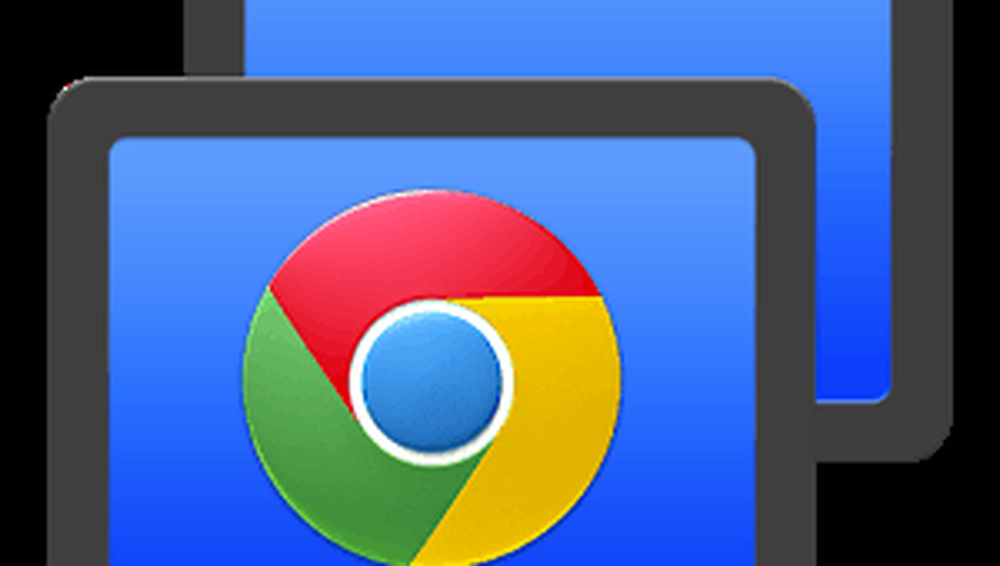
Chrome Remote Desktop per Android
Inizia installando l'app Chrome Remote Desktop da Google Play Store, qui, sul tuo dispositivo Android.
Una volta installato, attiva Chrome sul computer e installa l'app Chrome Remote Desktop Chrome dal Web Store.

Una volta installato tutto, avvia l'app sul tuo computer. Lo troverai nel launcher delle app di Chrome. Maggiori dettagli sull'esecuzione delle app di Chrome sono disponibili in questo articolo.

Quindi, segui i pochi passaggi necessari per autorizzare l'app.

Nella schermata successiva scoprirai, se non lo sapessi già, che puoi utilizzare il servizio per fornire assistenza remota, il che è un processo semplice. Devi solo dare all'altro codice il codice che ottieni dall'app, per ricevere assistenza (o viceversa, per fornirlo).
Ma tu sei qui per ottenere l'accesso al tuo computer, quindi l'opzione che ti serve è l'altra. Quindi fai clic su Inizia nella sezione I miei computer.

Quindi, abilita le connessioni remote, come mostrato di seguito.

Il prossimo passo è il più importante in termini di sicurezza. Dal momento che non vuoi che qualcuno con accesso al tuo dispositivo Android abbia automaticamente accesso al tuo computer, ti viene richiesto di impostare un codice PIN (almeno sei cifre). Nessun codice PIN, nessun accesso.

Dopo averlo fatto e confermato il PIN una seconda volta, puoi tornare al dispositivo Android e avviare l'app per desktop remoto installata in precedenza. Il tuo computer è probabilmente già mostrato.

Ti verrà chiesto di inserire il codice PIN. Se sei assolutamente sicuro che perdere il tuo dispositivo è impossibile, puoi impostare l'app di non chiedere un codice PIN quando ti colleghi al tuo computer dal rispettivo dispositivo Android, ma io non lo consiglio.

Questo è tutto! Ora puoi controllare il tuo PC in tempo reale dal tuo dispositivo Android. Finché è acceso e hai una buona connessione internet, puoi farlo ovunque tu sia. A volte si blocca, ma non è un problema. Questa è una buona soluzione per il controllo remoto del desktop mentre sei in movimento - ed è anche gratis.

Un'altra cosa. Puoi interrompere la condivisione del desktop in qualsiasi momento, utilizzando il pulsante Interrompi condivisione sulla barra degli strumenti che verrà visualizzato sullo schermo del tuo computer.